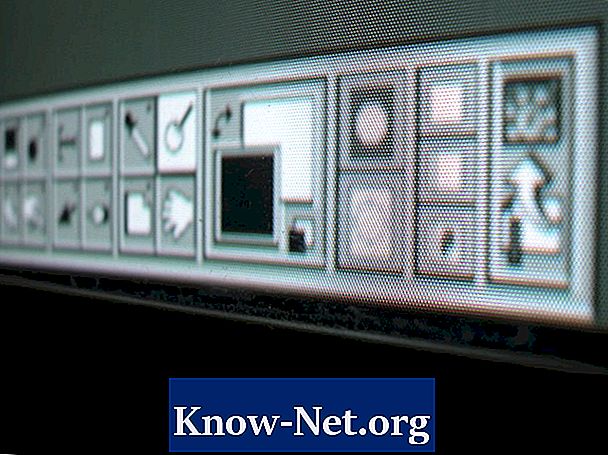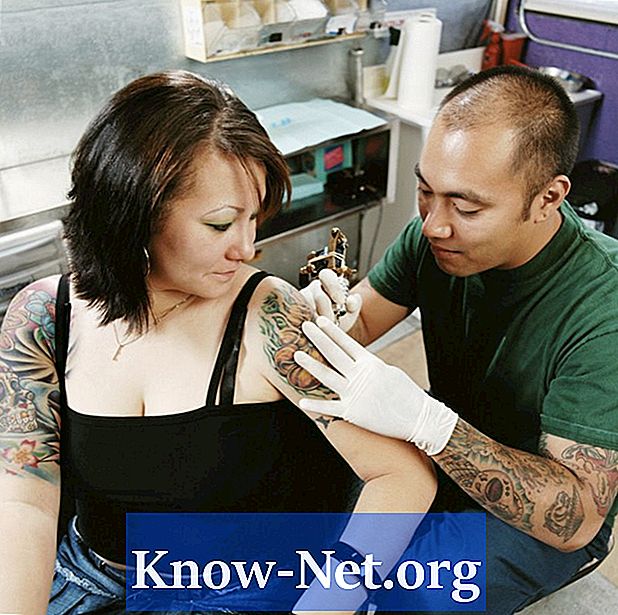Isi

Jika Anda bekerja di program spreadsheet Microsoft Excel, maka Anda mungkin ingin menggunakan kata kunci sebagai variabel dalam spreadsheet Anda. Excel memungkinkan pembuatan beberapa spreadsheet, dalam sebuah file, yang dipisahkan oleh tab. Anda dapat memberi nama tab ini satu per satu. Ketik nama tab di kotak variabel Excel.
Langkah 1
Buka spreadsheet Microsoft Excel.
Langkah 2
Temukan tab di kanan bawah halaman. Anda harus memiliki beberapa, dan harus diberi nama. Secara default, mereka disebut "Lembar 1" (Lembar 1), "Lembar 2" (Lembar 2) dan "Lembar 3" (Lembar 3). Untuk mengubah nama tab, klik dua kali di atasnya, ketik nama baru dan klik pada tab berikutnya.
LANGKAH 3
Klik pada kotak "FX" di toolbar. Ketik nama tab di sel berlabel A1. Tekan enter". Ulangi langkah 3 hingga semua nama tab dimasukkan ke dalam sel yang berbeda.